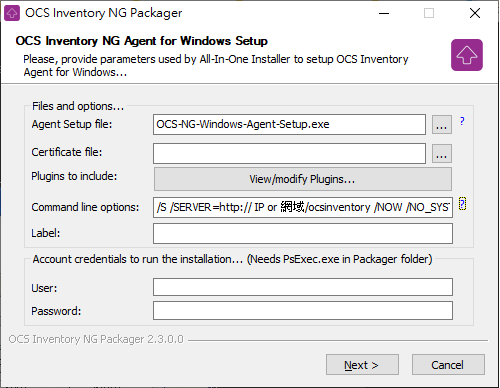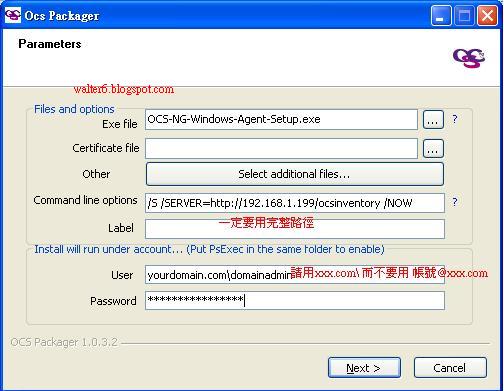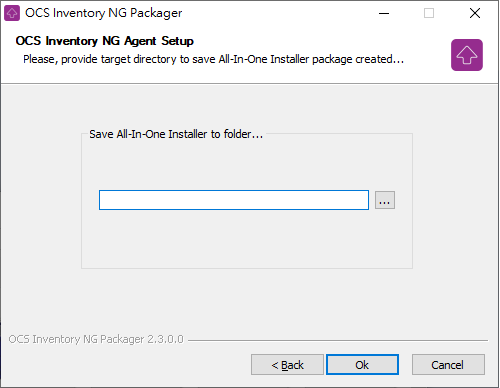OCS Inventory 製作一鍵安裝包
BUBU 如果每個設備都要安裝的話可以使用官方提供一鍵安裝包工具可以使用,這樣子就可以利用網域主機派送或著其他部署工具來安裝 OCS Inventory 代理程式
109.09.07 官方已有更新一鍵打包的程式
111.10.05 官方已有更新一鍵打包的程式 2.8 版本
2024.07.22 官方已有更新一鍵打包的程式 2.8.1 版本
2024.09.04 修改成用 HTTPS 方式來傳送資料,這樣子日後如果需要用 OCS 來部署程式也會比較方便
- OCS Inventory的派送有兩種方式
- 使用
Packager- 利用Psexec & OCS Inventory的官方OCS Inventory NG Packager去封裝Agents,然後再使用GPO強制登入或開機執行該軟體 - 使用
OCSNG-Agent-Deploy-Tool- 利用掃IP的方式 使用Psexec去遠端執行Agents軟體
- 這兩種方式第一種方式比較好安裝,只要利用網域主機或者部署工具來安裝,第二種方式比較麻煩是每台設備預設都開啟防火牆會無法正常派送也無法安裝,所以會建議採用第一種方式會比較保險
- 首先先下載新版的
Agent
https://github.com/OCSInventory-NG/WindowsAgent/releases/download/2.10.1.0/OCS-Windows-Agent-2.10.1.0_x64.zip
- 下載
PSTools,Google 一下就有了或者從附件下載
http://download.sysinternals.com/Files/PsTools.zip
- 下載
Packager
https://github.com/OCSInventory-NG/Packager-for-Windows/releases/download/2.8.1/OCS-Windows-Packager-2.8.1.zip
- 將
PsTools解壓縮 - 將
OCS-Windows-Agent-2.10.1.0_x64.zip解壓縮到與PsTools同一個目錄 - 將
OcsPackager.exe也放在與PsTools同一個目錄下
- 然後執行
OcsPackager
-
Agent Stup file:選擇Agent安裝檔位置 -
Certificate file:憑證 CA 根的檔案位置 -
Plugins to indclude:這個如果你有使用外掛套件的話可以選擇要先放置的套件 -
此參數是用
http方式回傳
/S /SERVER=http://您主機所在位置/ocsinventory /NOW /NO_SYSTRAY /NOSPLASH
-
BUBU 目前站台都是使用
Let's Encrypt所產生出來憑證,加上OCS Inventory本身服務要求有使用憑證的話需要提供CA根憑證來進行驗證服務,那Let's Encrypt的CA根憑證位置可以從這裡去抓取 根憑證,進入之後選擇中間憑證下面有一個活耀憑證再選擇Let’s Encrypt Authority X3(與 IdenTrust 交互簽名)會看到憑證資訊,您再把這個資訊用筆事本方式建立新憑證。 -
筆事本檔名稱是
cacert.pem內容如下
-----BEGIN CERTIFICATE-----
MIIEkjCCA3qgAwIBAgIQCgFBQgAAAVOFc2oLheynCDANBgkqhkiG9w0BAQsFADA/
MSQwIgYDVQQKExtEaWdpdGFsIFNpZ25hdHVyZSBUcnVzdCBDby4xFzAVBgNVBAMT
DkRTVCBSb290IENBIFgzMB4XDTE2MDMxNzE2NDA0NloXDTIxMDMxNzE2NDA0Nlow
SjELMAkGA1UEBhMCVVMxFjAUBgNVBAoTDUxldCdzIEVuY3J5cHQxIzAhBgNVBAMT
GkxldCdzIEVuY3J5cHQgQXV0aG9yaXR5IFgzMIIBIjANBgkqhkiG9w0BAQEFAAOC
AQ8AMIIBCgKCAQEAnNMM8FrlLke3cl03g7NoYzDq1zUmGSXhvb418XCSL7e4S0EF
q6meNQhY7LEqxGiHC6PjdeTm86dicbp5gWAf15Gan/PQeGdxyGkOlZHP/uaZ6WA8
SMx+yk13EiSdRxta67nsHjcAHJyse6cF6s5K671B5TaYucv9bTyWaN8jKkKQDIZ0
Z8h/pZq4UmEUEz9l6YKHy9v6Dlb2honzhT+Xhq+w3Brvaw2VFn3EK6BlspkENnWA
a6xK8xuQSXgvopZPKiAlKQTGdMDQMc2PMTiVFrqoM7hD8bEfwzB/onkxEz0tNvjj
/PIzark5McWvxI0NHWQWM6r6hCm21AvA2H3DkwIDAQABo4IBfTCCAXkwEgYDVR0T
AQH/BAgwBgEB/wIBADAOBgNVHQ8BAf8EBAMCAYYwfwYIKwYBBQUHAQEEczBxMDIG
CCsGAQUFBzABhiZodHRwOi8vaXNyZy50cnVzdGlkLm9jc3AuaWRlbnRydXN0LmNv
bTA7BggrBgEFBQcwAoYvaHR0cDovL2FwcHMuaWRlbnRydXN0LmNvbS9yb290cy9k
c3Ryb290Y2F4My5wN2MwHwYDVR0jBBgwFoAUxKexpHsscfrb4UuQdf/EFWCFiRAw
VAYDVR0gBE0wSzAIBgZngQwBAgEwPwYLKwYBBAGC3xMBAQEwMDAuBggrBgEFBQcC
ARYiaHR0cDovL2Nwcy5yb290LXgxLmxldHNlbmNyeXB0Lm9yZzA8BgNVHR8ENTAz
MDGgL6AthitodHRwOi8vY3JsLmlkZW50cnVzdC5jb20vRFNUUk9PVENBWDNDUkwu
Y3JsMB0GA1UdDgQWBBSoSmpjBH3duubRObemRWXv86jsoTANBgkqhkiG9w0BAQsF
AAOCAQEA3TPXEfNjWDjdGBX7CVW+dla5cEilaUcne8IkCJLxWh9KEik3JHRRHGJo
uM2VcGfl96S8TihRzZvoroed6ti6WqEBmtzw3Wodatg+VyOeph4EYpr/1wXKtx8/
wApIvJSwtmVi4MFU5aMqrSDE6ea73Mj2tcMyo5jMd6jmeWUHK8so/joWUoHOUgwu
X4Po1QYz+3dszkDqMp4fklxBwXRsW10KXzPMTZ+sOPAveyxindmjkW8lGy+QsRlG
PfZ+G6Z6h7mjem0Y+iWlkYcV4PIWL1iwBi8saCbGS5jN2p8M+X+Q7UNKEkROb3N6
KOqkqm57TH2H3eDJAkSnh6/DNFu0Qg==
-----END CERTIFICATE-----
- 此參數是用
https方式回傳
/S /SERVER=https://您主機所在位置/ocsinventory /NOW /NO_SYSTRAY /NOSPLASH /ssl=1 /ca=cacert.pem
由於新版的 Agent 已經是 64位元了,此 Packager 還沒有更新到,所以在安裝的時候會將外掛放到 32 位元目錄下,記得要放在 64 位元才會正常
109.09.07 此問題已在 2.6 已修正了
-
Command line options:這個是要輸入指向 OCS 服務及一些安裝指令還有服務 -
下兩面個
User、Password,如果有加入網域的話,有限制的話建議要把先把管理者的帳密先輸入好,下方是參考
- 最可能會有問題的就是
Command line options - /S 代表
silent mode
/SERVER 一定要指定,您的 ocs 服務所在位置 .後面一定要接 /ocsinventory
-
/NOSPLASH :啟動安裝時不會顯示
OCS InventoryLogo -
/NOW :個人習慣,安裝完之後立即做一次
inventory -
/NO_SYSTRAY:畫面上沒有,但我個人還是習慣不要出現在右下角處,以免
User問東問西 -
填入完之後按下一步,會詢問打包完的執行檔要放在那裡,這樣子就可以去看那個目錄看是否有剛剛打包好的執行檔,完成之後就可以恭喜你可以使用網域派送安裝等著資料回報就可以了。